
Wie stelle ich eine Verbindung zwischen Prinect Integration und dem Prinect CP2000 Center her?
Damit die Auftragsdaten vom Prinect Workflow zur Druckmaschine gesendet werden können, muss eine Verbindung zwischen Prinect Integration und der Druckmaschine hergestellt werden. Die eindeutige Zuordnung der Druckmaschine zum Prinect Workflow wird über die "Arbeitsplatz-ID" und den "Gerätenamen" hergestellt. Diese Parameter werden Sowohl im Geräteassistenten des Prinect-Cockpits als auch an der Druckmaschine definiert und müssen übereinstimmen.
Nachfolgend wird die Online-Anbindung einer Prinect CP2000 Center-Druckmaschine an den Prinect Workflow beschrieben.
1.Legen Sie im Prinect Cockpit in der Ansicht "Administration > System" im Zentralen Gerätemanager (CDM) die Druckmaschine mit dem Geräteassistenten als neues "Gerät" an.
Beispiel: Druckmaschine "XL105-8P" mit dem Gerateassistenten anlegen
2.Konfigurieren Sie den Datenspeicher am CP2000 Center für den Datenaustausch mit dem Prinect Workflow.
3.Synchronisieren Sie die BDE-Konfiguration mit der Druckmaschine.
Siehe Synchronisation der BDE-Konfiguration mit der Druckmaschine
4.Konfigurieren Sie gegebenenfalls das Farbmessdatenverzeichnis am Prinect Press Center.
Beispiel: Druckmaschine "XL105-8P" mit dem Gerateassistenten anlegen
1.Starten Sie das Prinect Cockpit.
2.Wechseln Sie in den Bereich "Administration > Einstellungen > System" und klicken Sie in der linken Baumstruktur auf den Namen des Prinect-Servers, um die Unterstruktur zu öffnen.
3.Selektieren Sie den Eintrag "CDM" und rufen Sie den Kontext-Menübefehl "Gerät hinzufügen" auf.
Der Geräteassistent wird im Konfigurationsschritt "Allgemein" geöffnet:

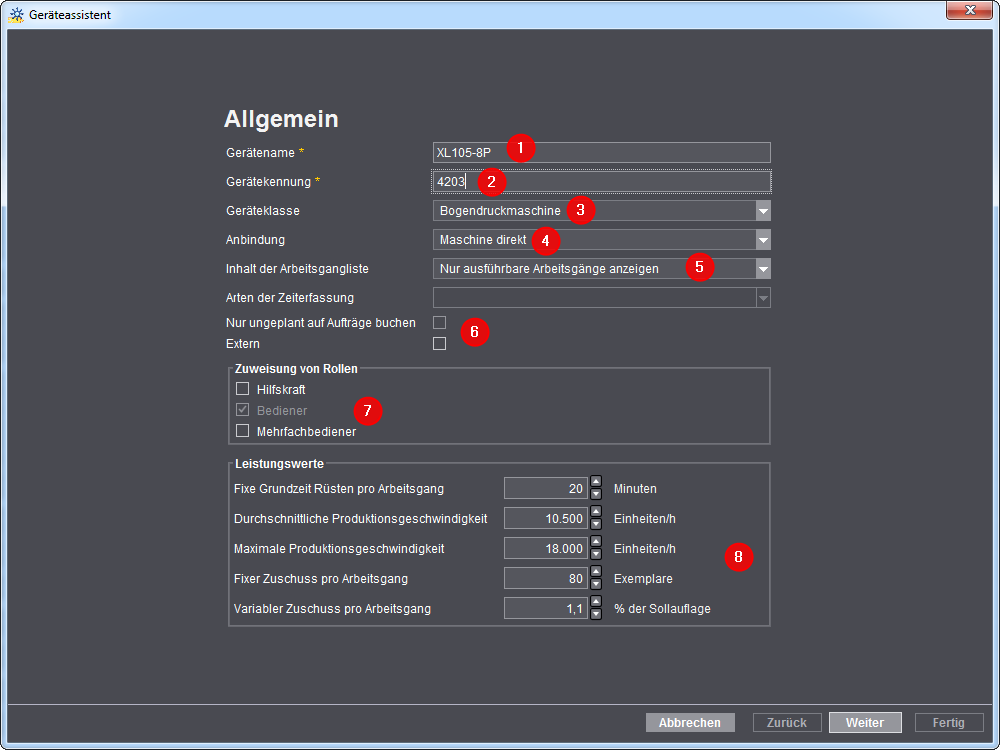
4.Geben Sie im Feld "Gerätename" die Bezeichnung für die Maschine ein, die Sie anbinden möchten, im Beispiel "XL105-8P" (1).
•Diese Bezeichnung müssen Sie später am Prinect CP2000 Center unter dem Attribut "WP_Name1" als Gerätebezeichnung eingeben.
•Der Gerätename und die Arbeitsplatz-ID müssen im Prinect Workflow eindeutig definiert sein. Für den Gerätenamen dürfen maximal 30 Zeichen verwendet werden. Mit dem Gerätenamen wird die Druckmaschine im gesamten Prinect Workflow identifiziert, z. B. im Scheduler und in Analyze Point.
5.Geben Sie eine Gerätekennung (DeviceID) ein, im Beispiel "4203" (2).
•Die Gerätekennung darf nur die Zeichen [a-z], [A-Z], [0-9] enthalten.
•Die eingegebene Gerätekennung muss eindeutig sein, d. h. ist sie in der Systemumgebung bereits vorhanden, wird ein entsprechender Hinweis angezeigt und Sie müssen eine andere Gerätekennung eingeben.
•Die Gerätekennung wird nicht nur zur eindeutigen Identifizierung im Prinect Workflow benötigt, sondern sie muss auch mit dem MIS abgeglichen werden.
6.Wählen Sie in der Auswahlliste "Geräteklasse" den Eintrag "Bogendruckmaschine" aus (3).
7.Wählen Sie in der Auswahlliste "Anbindung" den Listeneintrag "Maschine direkt" aus (4).
8.Wählen Sie in der Auswahlliste "Inhalt der Arbeitsgangliste" den gewünschten Eintrag aus (5).
In diesem Beispiel ist der Eintrag "Ausführbare und eingeplante Arbeitsgänge anzeigen" ausgewählt. Ausführliche Informationen zur Auswirkungen dieser Auswahl erhalten Sie hier: Konfigurationsschritt "Zuweisung der Operationen".
9.Deaktivieren Sie die Option "Extern" (6).
10.Als Nächstes definieren Sie die Rollen (7). Damit definieren Sie, welche Benutzer-Rollen sich an der Maschine anmelden können. Die Rolle "Bediener" ist standardmäßig aktiviert und kann auch nicht deaktiviert werden.
Aktivieren Sie die Rolle "Hilfskraft", wenn an der Maschine außer dem Bediener auch noch Hilfskräfte mitarbeiten sollen.
Aktivieren Sie die Rolle "Mehrfachbediener", wenn sich Mitarbeiter an der Maschinen anmelden sollen, die gleichzeitig auch an anderen Maschinen angemeldet sind. Normalerweise werden Mehrfachbediener-Rollen für Weiterverarbeitungsmaschinen eingesetzt und nicht für Druckmaschinen.
Detaillierte Informationen zu den Rollen erhalten Sie an folgender Stelle: Konfigurationsschritt "Zuweisung der Operationen".
11.Im Bereich "Leistungswerte" (8) müssen Sie keine Änderungen vornehmen. Es werden hier, abhängig von der gewählten Geräteklasse, Standardwerte aus dem Stammdatenspeicher eingetragen. Die hier eingetragenen Standardwerte werden für neu angelegte Arbeitsgänge als Vorlage für die Berechnung der Produktionszeiten genutzt. Diese berechneten Produktionszeiten werden im Scheduler für die zeitliche Planung der Arbeitsgänge berücksichtigt. Ist ein Management Information System (MIS) an den Prinect Workflow angebunden, werden die Produktionszeiten im MIS berechnet und bereit gestellt.
Die "Leistungswerte" werden auch im Planungsassistenten für die Berechnung der Dauer der Arbeitsgänge berücksichtigt, sofern keine MIS-Informationen verfügbar sind. Detaillierte Informationen zum Planungsassistenten erhalten Sie an folgender Stelle: Planungsassistent.
Maximale Produktionsgeschwindigkeit:
Die "maximale Produktionsgeschwindigkeit", die Sie hier definieren können, wird in Analyze Point zur Berechnung des Geschwindigkeits-Index verwendet. Siehe Geschwindigkeits-Index.
12.Klicken Sie auf "Weiter". Der nächste Konfigurationsschritt wird angezeigt:

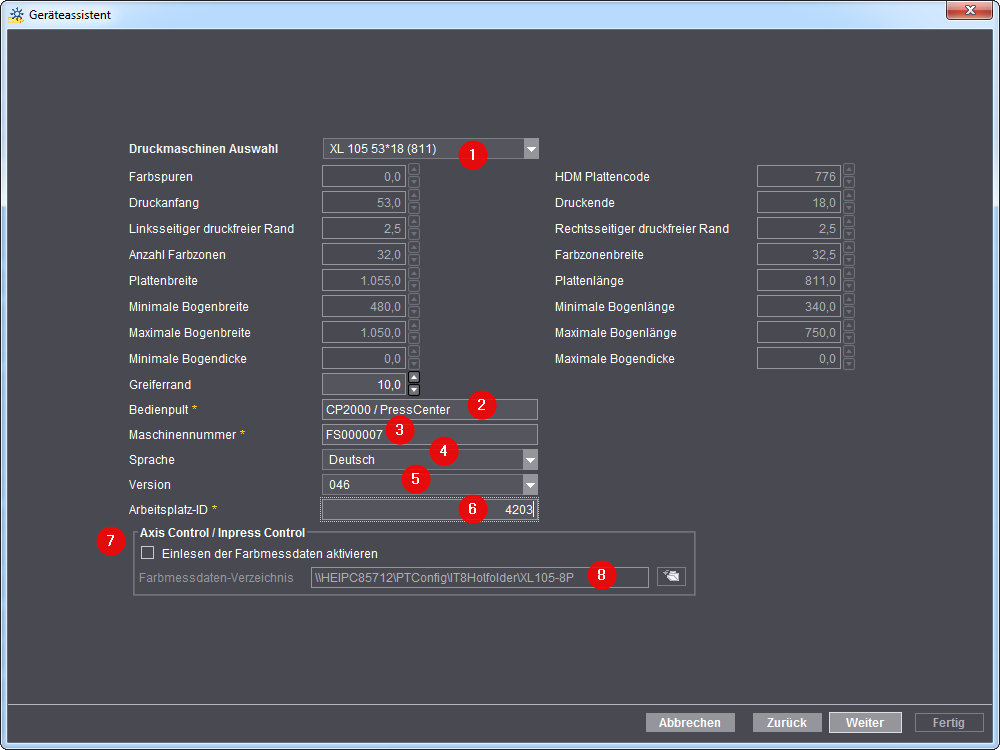
13.Wählen Sie in der Auswahlliste "Druckmaschinen Auswahl" die Druckmaschine aus, die angebunden werden soll (1).
14.Wählen Sie unter "Bedienpult" den Eintrag "CP2000/Press Center" aus (2).
15.Geben Sie unter "Maschinennummer" die zur Maschine gehörende Maschinennummer ein. Sie können die Maschinennummer am Leitstand der Druckmaschine ablesen (3).
Die Maschinennummer wird benötigt, um in Analyze Point die Farbmessdaten auswerten zu können.
16.Wählen Sie unter "Sprache" die Sprache aus, die auch am Leitstand der Druckmaschine, z. B. im Prinect CP2000 Center, eingestellt ist (4).
Sie müssen hier die Sprache des Maschinen-Leitstands einstellen, weil die Export-XML-Dateien, die von Prinect Integration automatisch erzeugt werden, Betriebsdaten enthalten, die nach dem Import am CP200 Center in der hier eingestellten Sprache angezeigt werden.
17.Geben Sie unter "Version" die Prinect CP2000 Center-Version ein, die an der gewählten Druckmaschine installiert ist (5).
18.Geben Sie im Feld "Arbeitsplatz-ID" die entsprechende Zahl (Arbeitsplatznummer) ein (6).
Die "Arbeitsplatz-ID" ist die eindeutige Kennzahl, mit der jeder Arbeitsplatz im Prinect Workflow eindeutig definiert wird. Diese Kennzahl darf ausschließlich aus Ziffern bestehen (maximal 6).
Diese "Arbeitsplatz-ID" müssen Sie auch am Prinect CP2000 Center unter dem Attribut "WP_Id1" eingeben.
19.Wenn an der Druckmaschine ein Farbmesssystem – "Axis Control" oder "Inpress Control" bzw. "Inspection Control" – installiert ist, aktivieren Sie die Option "Einlesen der Farbmessdaten aktivieren" (7).
Ist kein Farbmesssystem an der Druckmaschine vorhanden, lassen Sie diese Option deaktiviert.
20.Ist diese Option aktiviert, geben Sie den Pfad des Farbmessdaten-Verzeichnisses ein (8).
Für jede Druckmaschine, an der ein Farbmesssystem installiert ist, muss im Prinect Workflow ein spezielles Farbmessdaten-Verzeichnis definiert werden. In diesem Farbmessdaten-Verzeichnis werden dann die vom Farbmesssystem erzeugten Farbmessdaten als Dateien im IT8-Format gespeichert. Standardmäßig ist das Verzeichnis
"\\[Prinect-Server]\PTTransfer\PPF-Output\[Gerätename]"
als Farbmessdaten-Verzeichnis definiert. Sie müssen den Pfad nur bei Bedarf ändern.
Zusätzlich müssen Sie im Prinect CP2000 Center den Farbdatenexport konfigurieren.
21.Klicken Sie auf "Weiter". Ein Fenster zum Einstellen der Anzahl der Druckwerke wird angezeigt.
Hier konfigurieren Sie Ihre Druckmaschine als Modell nach. Anhand dieses "Modells" wird für jeden Auftrag berechnet, wie viele Druckgänge für den Auftrag benötigt werden. Soll z. B. auf einer 8-Farben-Druckmaschine ohne Wendeeinrichtung ein 4/4-Auftrag gedruckt werden, werden zwei Druckgänge benötigt. Ist eine Wendeeinrichtung vorhanden, wird nur ein Druckgang benötigt.
22.Stellen Sie mit den Pfeiltasten die Anzahl der Druckwerke ein.
23.Bestätigen Sie mit "OK".
Im nächsten Konfigurationsschritt konfigurieren Sie die Art der vorhandenen Druckwerke, indem Sie die entsprechenden Optionen aktivieren.

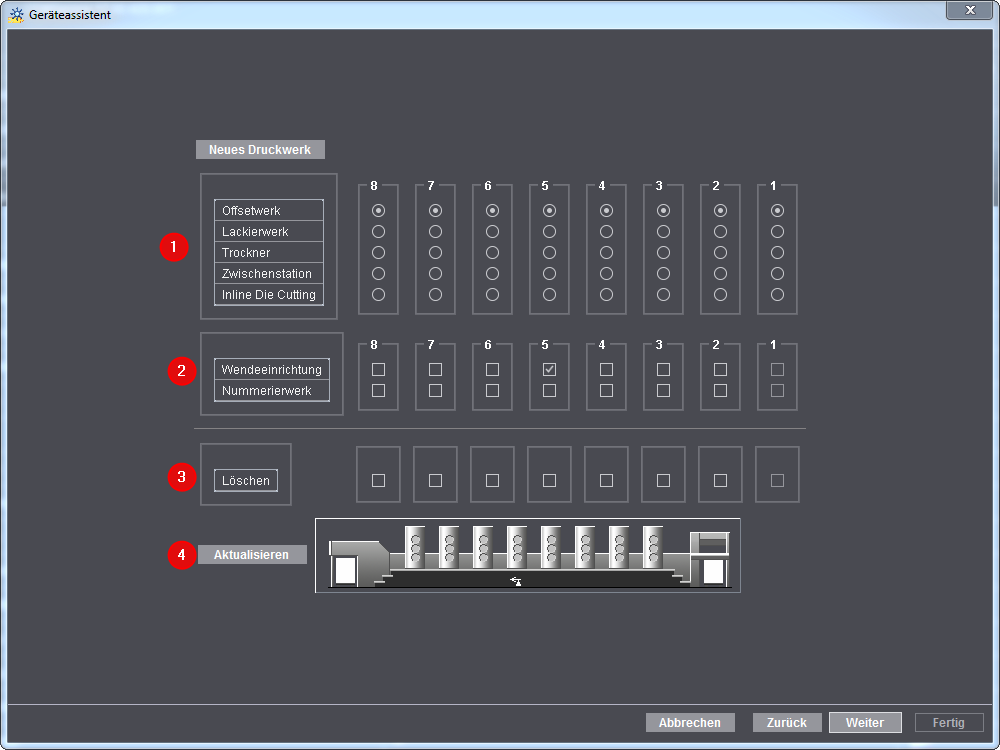
24.Auf diese Weise definieren Sie auch, ob das Druckwerk z. B. über eine Wendeeinrichtung und/oder ein Nummerierwerk verfügt (2).
25.Um ein Druckwerk zu löschen, aktivieren Sie die entsprechende Option im Bereich "Löschen" (3).
26.Klicken Sie anschließend auf den Button "Aktualisieren" (4). Die zum Löschen markierten Druckwerke sind aus der Ansicht entfernt und aus dem Konfigurations-Modell gelöscht.
27.Klicken Sie auf "Weiter" (6). Der nächste Konfigurationsschritt "Zuweisung von Operationsgruppen" wird angezeigt.
Siehe Konfigurationsschritt "Zuweisung von Operationsgruppen".
28.Klicken Sie auf den Button "Weiter". Der Konfigurationsschritt "Zuweisung der Operationen" wird angezeigt.
Siehe Konfigurationsschritt "Zuweisung der Operationen".
29.Klicken Sie auf "Weiter". Der Konfigurationsschritt "Zuweisung von Benutzergruppen" wird angezeigt.
Siehe Konfigurationsschritt "Zuweisung von Benutzergruppen".
Informationen zum Anlegen neuer Benutzer und zum Zuweisen zu Benutzergruppen erhalten Sie hier: Wie lege ich ein neues Benutzerkonto an?.
30.Klicken Sie auf "Weiter". Der Konfigurationsschritt "Variante anlegen" wird angezeigt.
Siehe Konfigurationsschritt "Variante anlegen".
31.Klicken Sie auf "Weiter". Der Konfigurationsschritt "Zusammenfassung" wird angezeigt.
Siehe Konfigurationsschritt "Zusammenfassung".
Wenn Sie die Zusammenfassung bestätigen, ist die Beispiel-Druckmasche XL105-8P mit dem Geräteassistenten angelegt.
Mit dem Anlegen der Druckmaschine wird im Prinect Cockpit automatisch eine Sequenz vom Typ "SheetfedPrinting" erzeugt. Bei Bedarf müssen Sie diese Sequenz individuell konfigurieren. Siehe Sequenz-Vorlage "SheetfedPrinting".
Ist der Prinect Workflow mit einem Vorstufensystem eines Drittanbieters verbunden, muss der PPF-Import konfiguriert werden. Siehe Den "PPF Handler" konfigurieren und bedienen.
Ist ein Management Information System (MIS) mit dem Prinect Workflow verbunden, muss zusätzlich der PPF/JDF-Import konfiguriert werden. Siehe Gemischter PPF- / JDF-Workflow mit MIS und einem externen Vorstufensystem.
Datenschutzerklärung | Impressum | Prinect Know How | Prinect Release Notes